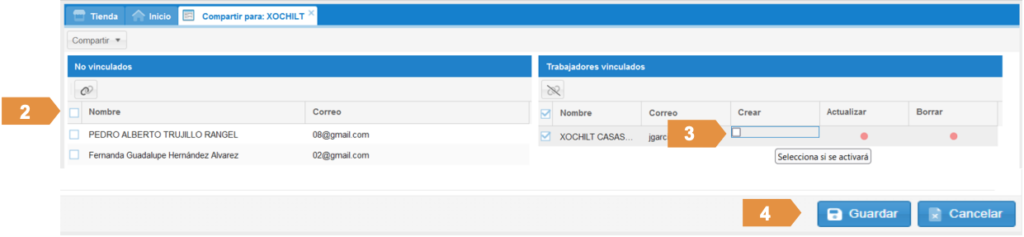GESTIÓN DE ARCHIVOS
Dentro de la plataforma de llevar el control de archivos, esto lo podrá llevar a cabo el usuario vinculado a la suscripción y el departamento de Recursos Humanos.
Para localizar el apartado ingresa a:
1. Menú de “Nómina”
2. Submenú “RRHH”
3. Submenú “Gestión de archivos”
4. Opción “Mi Repositorio”
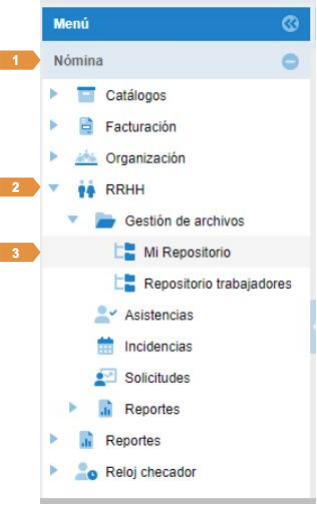
5. En el lado derecho, haz clic derecho, aparecerán las siguientes opciones:
● Nueva carpeta.
● Renombrar.
● Borrar.
● Cargar.
● Descargar.
● Compartir.
● Información.
Nota: Consulta el siguiente capítulo para entrar más en detalle de las funciones.
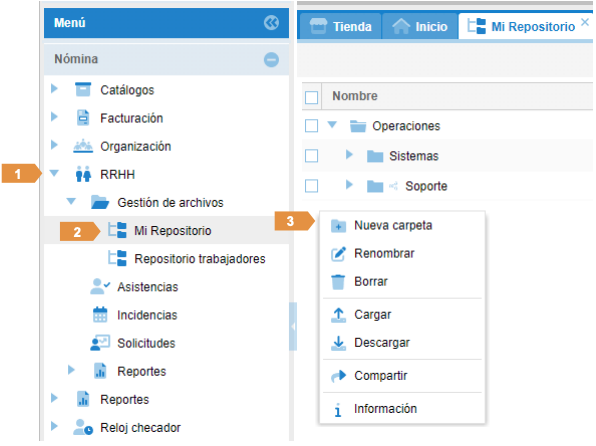
Para comenzar, el trabajador puede crear carpetas para organizar y concentrar sus archivos.
1. Selecciona la opción Nueva carpeta.
2. Selecciona el nombre que deseas asignarle a tu carpeta. Una vez creada, esta carpeta será reflejada de inmediato dentro de la plataforma.
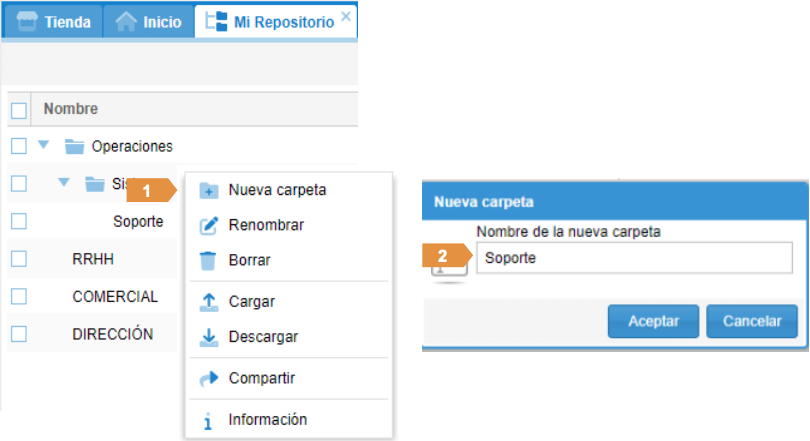
Nota: Puedes crear 3 niveles máximo de carpetas a partir de la principal, si se desea agregar más carpetas de los permitidos, se muestra un mensaje de alerta. Pero puedes crear un número indefinido de Carpetas principales.
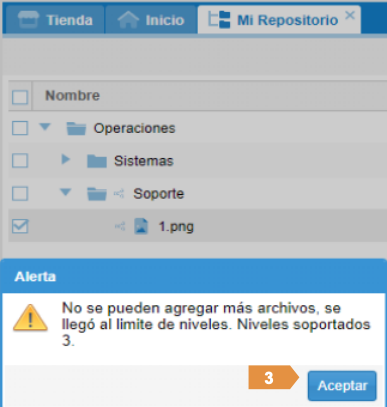
GESTIÓN DE ARCHIVOS REPOSITORIO TRABAJADORES
El departamento de Recursos Humanos cuenta con permisos especiales en los repositorios de trabajadores, específicamente en la sección llamada “Repositorio de Trabajadores“. Esta función permite almacenar información de los empleados y brinda la posibilidad de compartir o mantenerla en privado según sea necesario.
Para localizar el apartado ingresa a:
1. Menú de “Nómina”
2. Submenú “RRHH”
3. Submenú “Gestión de archivos”
4. Opción “Repositorio trabajadores”.
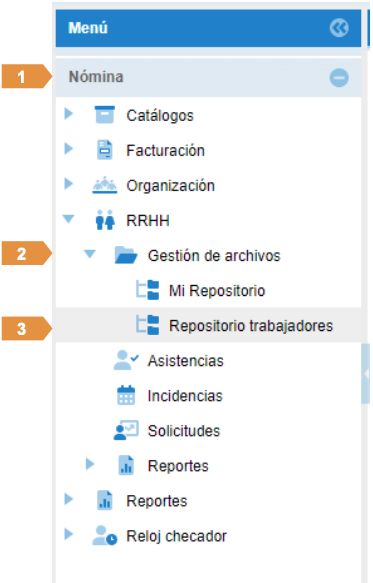
NUEVA CARPETA
1. En primer lugar, es necesario crear una nueva carpeta en el repositorio del trabajador, para ello realiza los siguientes pasos:
1.1 Da clic derecho.
1.2 Elige Nueva carpeta.
1.3 Nombra la carpeta.
1.4 Acepta para guardarla.
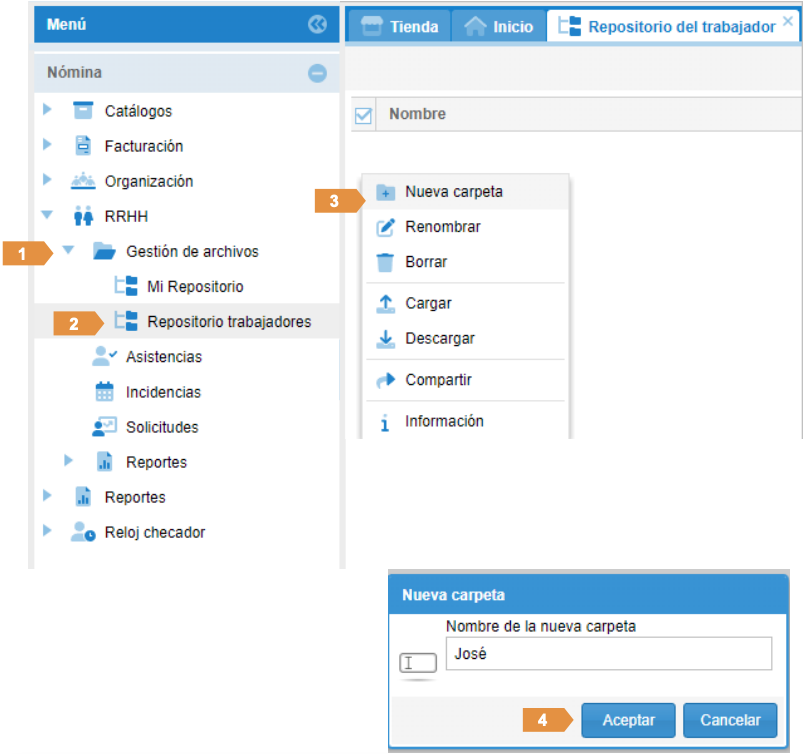
2. Repositorio del trabajador, cada carpeta generada, tiene diferentes opciones que le puedes aplicar a la carpeta esto lo podrás ver dando clic derecho.
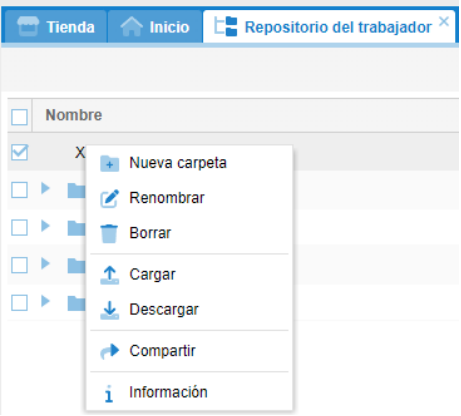
2.1 Nueva carpeta; puede generar más subcarpetas, a partir de la carpeta principal.
2.2 Renombrar; te permite modificar el nombre de la carpeta.
2.3 Borrar; cuenta con la opción de borrar la carpeta.
2.4 Cargar; te permite cargar archivos con un máximo de 20 Megas, para cada archivo.
2.5 Descargar; permite descargar el contenido una vez dentro de la carpeta.
2.6 Compartir; permite compartir el contenido de tu carpeta con quien elijas de tu equipo de trabajo.
2.7 Información; muestra nombre de la carpeta, fecha de creación, nivel de carpeta.
CARGAR
3. Para cargar archivos, elige la opción Cargar.
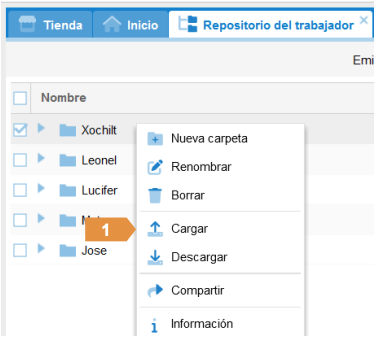
4. Esto desplegará una ventana emergente donde tendremos que realizar los siguientes pasos:
1. Seleccionar “Examinar” y elegir el archivo deseado.
2. Dar clic en “Cargar archivo” para procesarlo.
3. Y, “Guarda” para subirlo y verlo reflejado en el sistema.
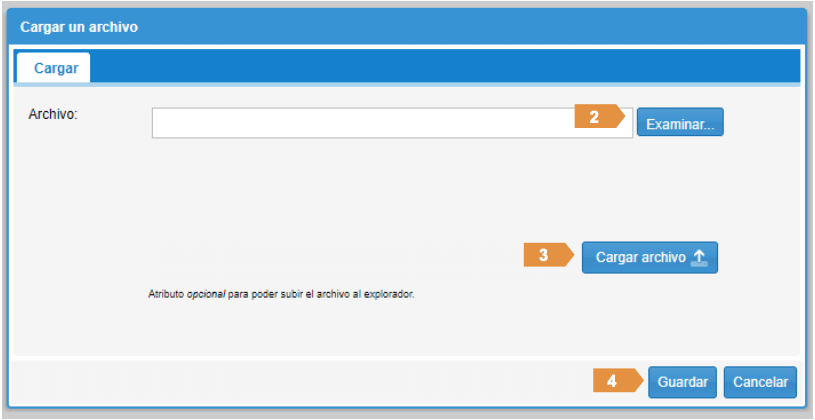
DESCARGAR
Para compartir o descargar un archivo desde la plataforma, sigue estos pasos:
1. Selecciona el archivo que deseas compartir o descargar.
2. Una vez que hayas localizado el archivo, haz clic derecho sobre él. Se desplegará un menú contextual en el que deberás seleccionar la opción “Descargar“.
3. Una vez descargado, el archivo se guardará en el explorador de archivos de tu equipo.
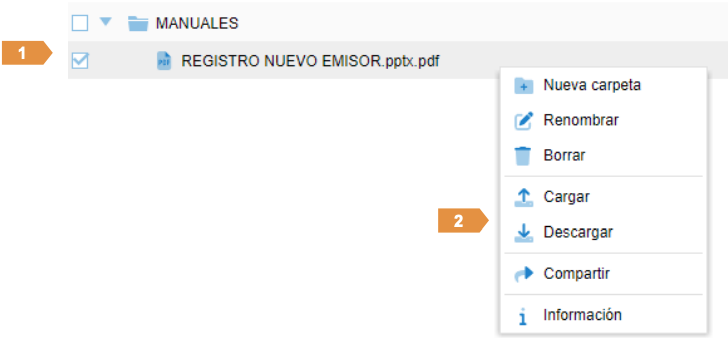
COMPARTIR
Para facilitar la colaboración y compartir la información contenida en una carpeta, el proceso se lleva a cabo de la siguiente manera:
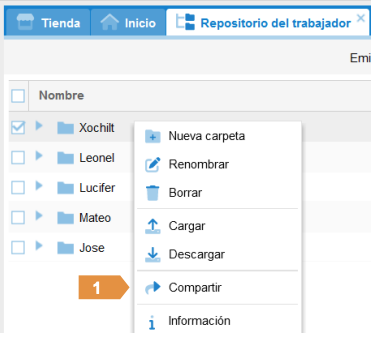
La opción compartir, te muestra la lista de trabajadores con los que puedes compartir la carpeta, para dar permisos a un trabajador.
1. Selecciona al trabajador
2. Arrastra con el mouse al lado derecho.
3. Te muestra 3 permisos que puedes otorgar al trabajador para la carpeta compartida “Crear” “Actualizar” y “Borrar”.
4. Selecciona el permiso deseado esto activará un cuadro solo marcalo para dar el permiso
5. Posteriormente da clic en guardar.